Upute za korak po korak za promjenu lozinke na Wi-Fi popisu Rostelecoma

- 1150
- 228
- Donald Willms
Bez obzira na to kako se i gdje se koristi usmjerivač, koliko je uređaja povezano s mrežom, periodično se pojavljuje potreba za promjenama lozinke. U ovom smo materijalu sastavili jednostavnu, razumljivu detaljnu uputu, nakon čega možete neovisno promijeniti lozinku u Wi-Fi Rostelecom.

Postavljanje usmjerivača za Wi-Fi Rostelecom nije teže nego za ostale mreže
Za što je postavka
Postoje situacije kada je promjena lozinke jednostavno neophodno, ali preporučujemo da to učinite s određenom frekvencijom. Postoji nekoliko razloga za to.
Prvo, takav postupak automatski isključuje sve uređaje iz bežične mreže, a svaki od njih trebat će ponovno odobrenje za nastavak veze. Korisno je to učiniti ako imate sumnje da vaš autsajder koristi vaš domet Rostelecoma. U ovom je slučaju stavljanje novih sigurnosnih parametara jednostavno neophodno, jer kada odlazite na internet sa svojim Wi-Fi-jem, korisnik zapravo izvodi sve radnje koristeći vaše ime i identifikator. Ne mogu svi biti legalni, ali oni će vam ukazati. Zato bi zaštita trebala biti maksimalna.
Drugo, mogućnost stavljanja nove lozinke za svoj Wi-Fi dobro će doći ako ste zaboravili struju. Možete ga promijeniti u novi i u bilo kojem trenutku ponovno povezati se na Internet koristeći ovu upute. Također preporučujemo promjenu ako trenutno koristite previše jednostavnu ili standardnu lozinku koju je instalirao proizvođač.
Da biste promijenili pristupne parametre za Wi-Fi Rostelecom, morat ćete proći kroz nekoliko jednostavnih koraka.
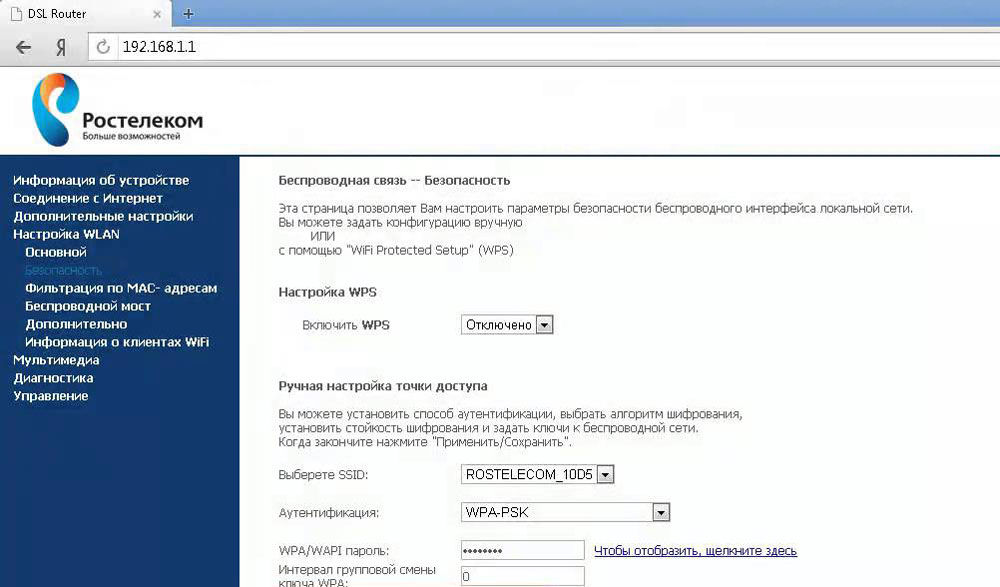
Najčešće, Rostelecom isporučuje svoje pretplatnike sagemcom f@ST 2804 i Sagemcom F@ST 3804 s modificiranim firmverom, koji vam jamči potpuno russificirano sučelje, potpunu usklađenost s ovom uputama, kao i mogućnost brzog i jednostavno konfiguriranja veze i Promijenite lozinku.
Kako promijeniti lozinku za Wi-Fi Rostelecom
Korak 1. Pokrenite uređaj spojen na mrežu Wi-Fi Rostelecom.
Korak 2. U adresnu liniju bilo kojeg dostupnog web preglednika unesite lokalnu adresu. Za većinu Rostelecom usmjerivača ovo je http: // 192.168.1.1. Ovisno o modelu uređaja, ova se adresa može razlikovati. Ako se navedena adresa ne otvori u prozoru preglednika, provjerite ove podatke u uputama za svoj model.
Korak 3. Ako se adresa pravilno unese, a vaš je uređaj spojen na bežičnu mrežu, vidjet ćete prozor za ulazak u upravljačku ploču rute. Standardni računovodstveni podaci su prijava: administrator i lozinka: Admin (u budućnosti, također preporučujemo da promijenite ove podatke u sigurnosne svrhe).
Korak 4. Nakon što unesete upravljačku ploču, da biste promijenili postavke sigurnosti mreže, idite na karticu WLAN postavke i otvorite sigurnosni pododjeljak.
Korak 5. Na otvorenoj stranici pronađite polje "WPA/WAPI lozinka", uklonite sve znakove iz nje i unesite novu lozinku.
Korak 6. Kliknite Primjeni/Spremite u dnu stranice.
Korak 7. Ponovno učitajte usmjerivač.
Ovaj će vam postupak pomoći da promijenite postavke za povezivanje s bežičnom mrežom Rostelecom. Kako biste bili sigurni u pouzdanost i sigurnost vaše veze, preporučujemo da stavite najpouzdaniju lozinku.
Kako stvoriti uistinu pouzdanu lozinku
Najpouzdaniji i složeni smatra se onim koji ste sami smislili. Trebao bi se sastojati od 8 ili više znakova, sadrže mala slova, glavna slova, brojeve i dodatne znakove u potpuno slučajnom redoslijedu. Na primjer, Apple_qazx4 =. Također pokušajte povezati novu lozinku s nečim - ovo će mu pomoći da se sjeti. Ne koristite teške čitljive skupove simbola. Povezivanje s Internetom s takvim ključem na nekoliko uređaja zaredom bit će prilično teško, pogotovo s tipkovnicom Touch, jer ćete ga morati unijeti više puta bez ijedne pogreške. Ako vaš trenutni ključ ne ispunjava barem jedan od ovih zahtjeva, svakako ga promijenite.

Radi pouzdanosti, lozinka treba sadržavati i pisma različitog registra i brojeva
Istodobno, upotreba previše jednostavnih, očiglednih ili jednostavnih za odabir riječi, brojeva i skupova znakova može biti nesigurno. Oni uključuju 11111111, 222222222, 12345678, qwertyui, značajne datume, imena životinja, riječi i fraze predloška, i tako dalje. Pouzdanost takvih lozinki je izuzetno niska.
Akcije nakon promjene lozinke
Nakon što dovršite sve točke ove upute, morate ponovno pokrenuti usmjerivač tako da su promjene u stupnju stupale na snagu. Svi uređaji koji su bili povezani s vašom bežičnom mrežom zatražit će drugu vezu i unošenje nove lozinke, jer spremljeni u njihovim postavkama više neće biti relevantni i neće vam dopustiti da se povežete s mrežom. Morat ćete unijeti i spremiti novu lozinku na svaki uređaj koji ćete se htjeti ponovno povezati s Wi-Fi Rostelecom.
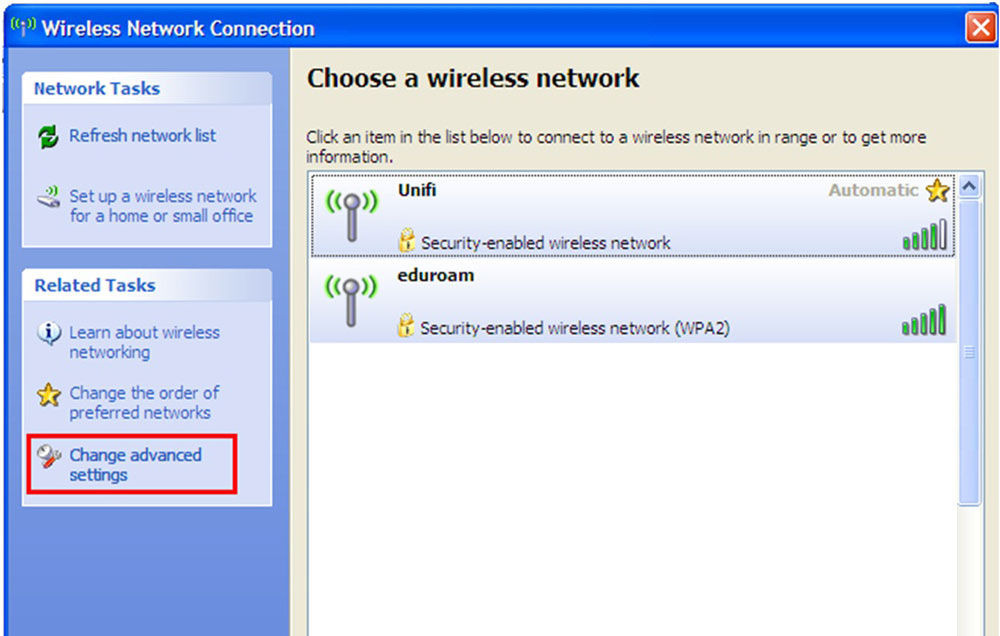
Ova je uputa što je moguće univerzalna i pomoći će u stavljanju nove lozinke u bilo koji nepomični usmjerivač. Ovisno o modelu i pružatelju, samo se adresa za unošenje upravljačke ploče mrežnog uređaja, kao i izgled i struktura izbornika ove ploče, može razlikovati.

